當前位置:首頁 > 幫助中心 > 新手重裝系統win7,u盤怎么重裝系統
新手重裝系統win7,u盤怎么重裝系統
最近,有粉絲在后臺留言說,上次小編介紹的光盤重裝系統實在是太難了。確實,對于很多人來說,要掌握電腦光盤重裝系統不容易,畢竟里面有很多英文專業詞匯。所以,一般電腦維修人員還會準備其他工具來重裝系統,比如說u盤啟動盤。它的適用性更廣,比光盤具有更強的可操作性。如果你也想學習的話,下面就一起來看看新手重裝系統win7吧。
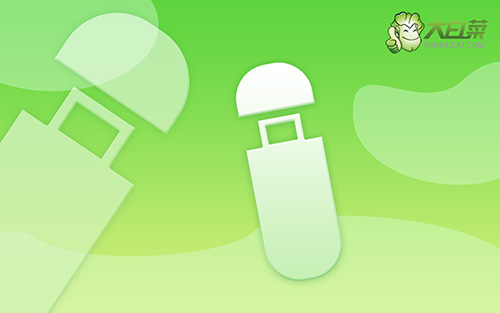
u盤怎么重裝系統
一、u盤啟動盤制作步驟
1、準備工具:一個質量好的u盤,大白菜U盤啟動盤制作工具。
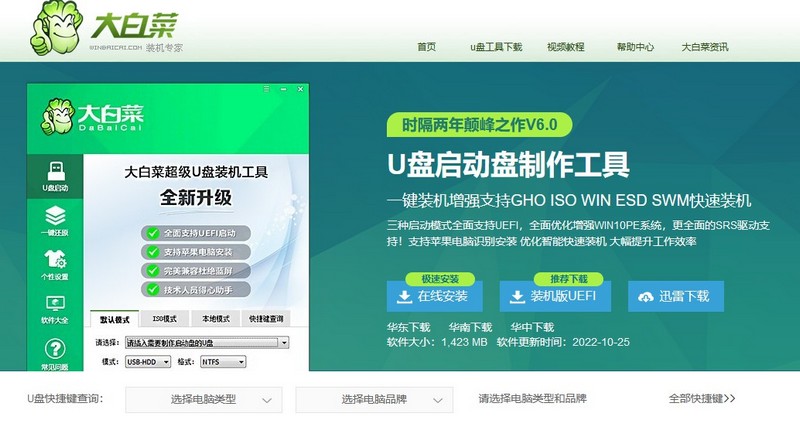
2、打開大白菜U盤啟動盤制作工具后,如圖設置,點擊制作U盤啟動盤就可以了。
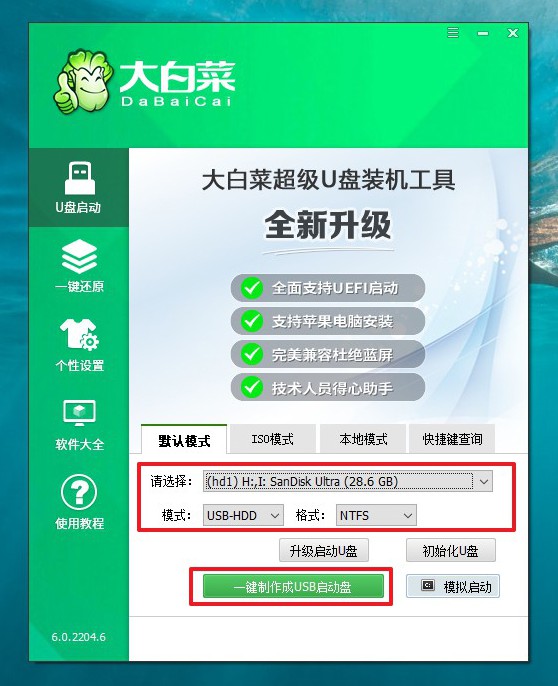
3、成功制作大白菜U盤啟動盤后,即可下載保存需要使用的系統鏡像。
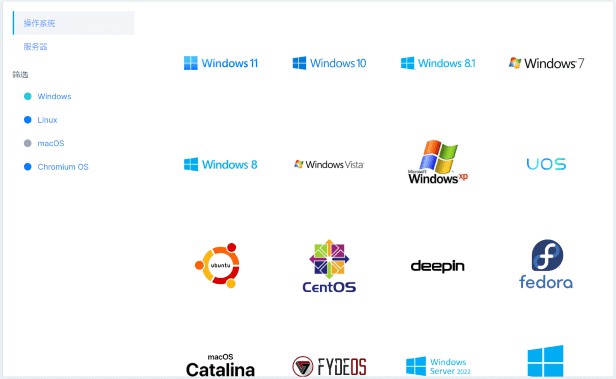
二、u盤啟動電腦步驟
1、除了bios快捷鍵之外,你還可以選擇使用u盤啟動快捷鍵來設置,操作還是比較簡單的。
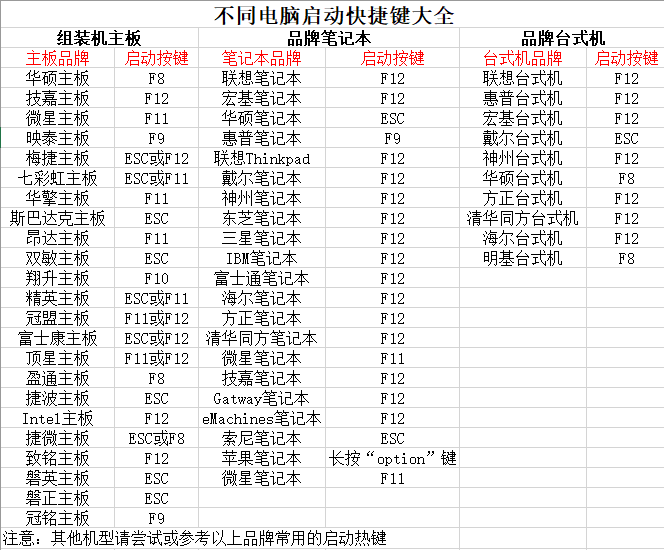
2、將大白菜u盤接入電腦,即可通過u盤啟動快捷鍵,設置電腦從u盤啟動,進入主菜單。
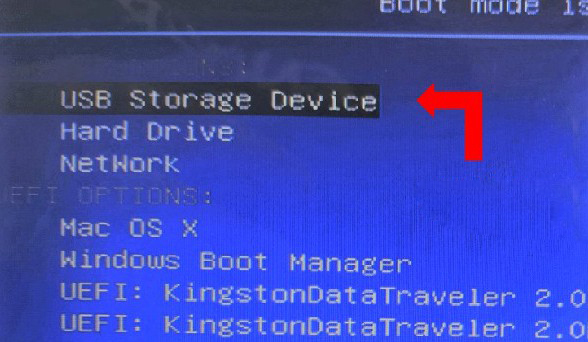
3、隨后,在大白菜主菜單中,選擇【1】啟動Win10X64PE,回車即可進入大白菜PE桌面。
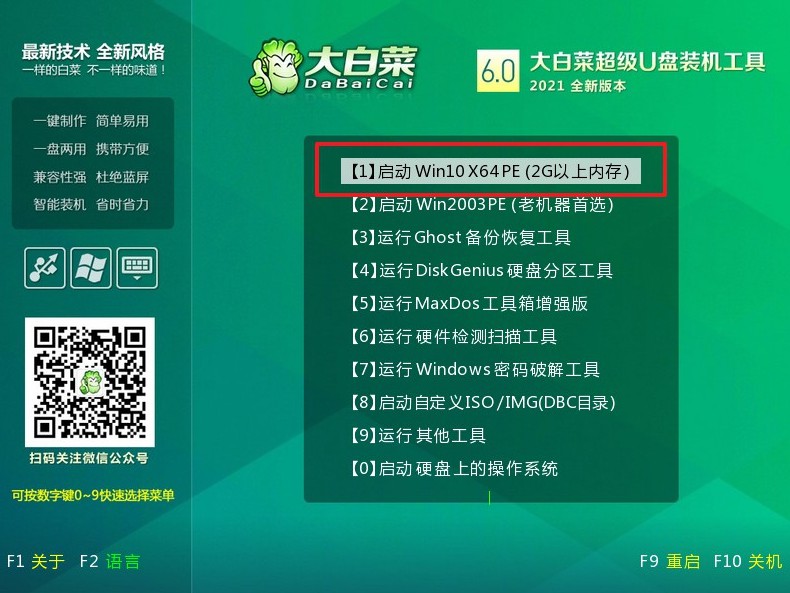
三、u盤啟動盤裝系統步驟
1、這一步很重要,打開裝機軟件之后,按照圖片所示,進行選項設置,再點擊“執行”系統安裝。
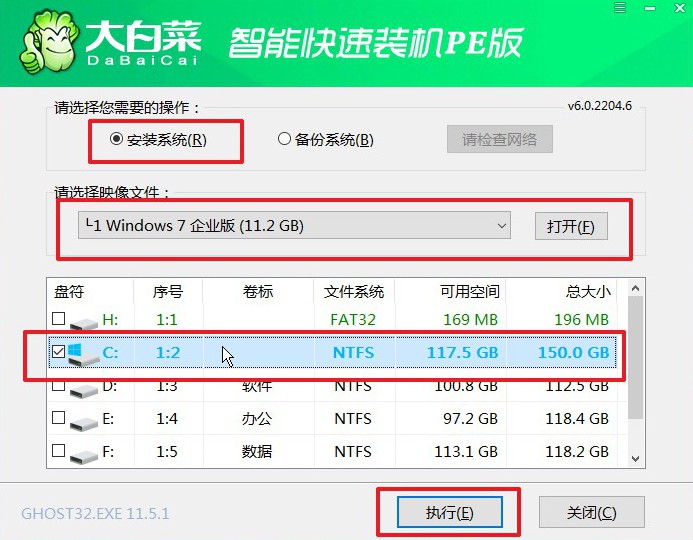
2、稍后,在還原界面中,涉及部分系統設置,只需默認勾選,點擊“是”即可。
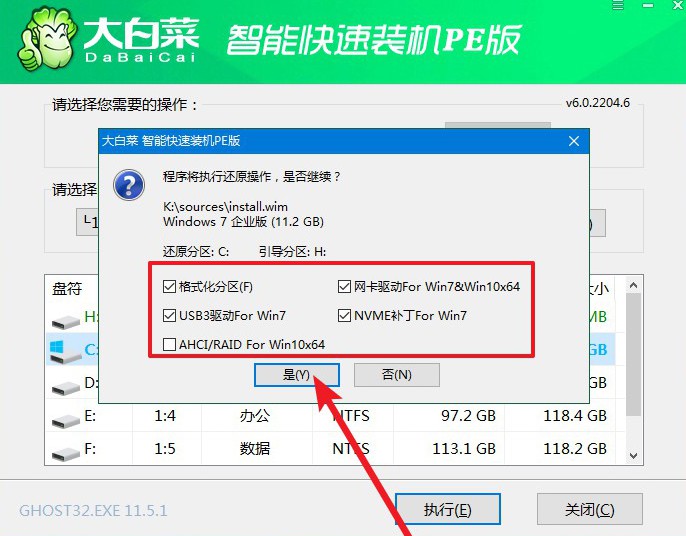
3、隨后,大白菜裝機軟件,就會進行系統部署,記得勾選“完成后重啟”選項。

4、最后,電腦還會進行多次重啟,而你不需要進行什么操作,等待桌面展示Win7系統畫面則重裝成功。

以上操作,就是本次新手重裝系統win7的全部內容,學會了嗎?U盤啟動盤可以安裝不同版本的Windows系統,不管是win7家庭版、專業版,又或者是企業版都可以。當然,這個不局限于win7系統,你也可以安裝win10系統之類的。而如果在操作的時候遇到問題,可以去找大白菜技術客服尋求幫助。

